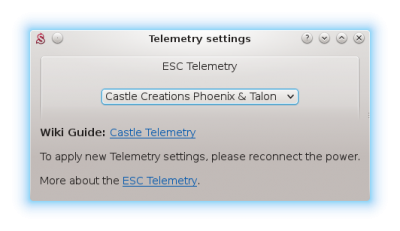Difference between revisions of "Castle Telemetry/it"
| Line 56: | Line 56: | ||
*[[Jeti_Integrazione|JETI Duplex]] | *[[Jeti_Integrazione|JETI Duplex]] | ||
*[[OpenTX_Integrazione|FrSky Taranis & Horus]] | *[[OpenTX_Integrazione|FrSky Taranis & Horus]] | ||
| − | *[[ | + | *[[Hott_Integrazione|Graupner HoTT]] |
*[[Spektrum_Integratione|Spektrum Integration]] | *[[Spektrum_Integratione|Spektrum Integration]] | ||
*[[Futaba Telemetria|Futaba Telemetry]] | *[[Futaba Telemetria|Futaba Telemetry]] | ||
Revision as of 16:37, 13 January 2021
Castle Creations ESC ha una funzione chiamata 'Link Live' . Ciò consente la trasmissione bidirezionale dei dati tramite il cavo dell'acceleratore. Per consentire la telemetria ESC, è necessario prima abilitare questa funzione. È disabilitato per impostazione predefinita. Una volta abilitato, è necessario che un dispositivo che sta inviando dati Throttle (unità Spirit) abbia abilitato il supporto anche per questa trasmissione. In altri casi, il segnale dell'acceleratore verrà ignorato.
Contents
1 ESC configurazione
Con l'utilizzo dell'interfaccia Castle Link, avviare il Castle Link software per aprire le impostazioni di configurazione dell'ESC. Lì devi abilitare la funzione Link-Live.
2 Cavo di telemetria
Per consentire la trasmissione dei dati di telemetria è necessario 'Cavo Telem CC' . Questo cavo è disponibile nel nostro Eshop.
Per esperti: In alternativa è possibile modificare il cavo dell'acceleratore corrente aggiungendo una resistenza da '10kOhm' tra i fili bianco ( 'segnale' ) e rosso ( '+' ). In questo caso il cavo di telemetria non è necessario.
3 Interfaccia
Collegare il cavo di telemetria alla porta 'AUX (1)' dell'unità, dove normalmente si collega il cavo dell'acceleratore dell'ESC. Collegare il cavo dell'acceleratore all'estremità del cavo Telem CC.
4 Spirit Settings
4.1 Assegnazione dell'acceleratore
Una volta collegato il cavo, è assolutamente necessario assegnare il Throttle (se non ancora assegnato).
Accendi l'ESC e avvia le impostazioni dello spirit come al solito.
Vai a 'Generale / Canali' e assegna un canale a 'Throttle' .
4.2 Attivazione della telemetria
Come ultimo passaggio è necessario impostare la telemetria ESC nel software Impostazioni spirit.
Vai su 'Impostazioni avanzate / telemetria' e imposta l'opzione 'Castle Creations Phoenix & Talon' .
Quindi chiudere la finestra e salvare le impostazioni (CTRL + S) . Infine, ricollegare la batteria dall'ESC.
Da questo momento, tutto dovrebbe funzionare.
5 Visualizzazione dei dati di telemetria
Da ora puoi visualizzare i dati di telemetria direttamente nella tua radio.
La modalità di visualizzazione dei dati è descritta nelle guide all'integrazione:
6 Modelli supportati
|
Modelli |
Voltaggio batteria |
Corrente della batteria |
Tensione BEC |
Capacità consumata |
ESC Temperatura |
RPM |
|---|---|---|---|---|---|---|
| Phoenix Edge 50 | ✔ | ✔ | ✔ | ✔ | ✔ | ✔ |
| Phoenix Edge 75 | ✔ | ✔ | ✔ | ✔ | ✔ | ✔ |
| Phoenix Edge 100 | ✔ | ✔ | ✔ | ✔ | ✔ | ✔ |
| Phoenix Edge 130 | ✔ | ✔ | ✔ | ✔ | ✔ | ✔ |
| Phoenix Edge HV 40 | ✔ | ✔ | ✔ | ✔ | ✔ | ✔ |
| Phoenix Edge HV 80 | ✔ | ✔ | ✔ | ✔ | ✔ | ✔ |
| Phoenix Edge HV 120 | ✔ | ✔ | ✔ | ✔ | ✔ | ✔ |
| Phoenix Edge HV 160 | ✔ | ✔ | ✔ | ✔ | ✔ | ✔ |
| Phoenix Edge HVF 160 | ✔ | ✔ | ✔ | ✔ | ✔ | ✔ |
| Phoenix Edge Lite 50 | ✔ | ✔ | ✔ | ✔ | ✔ | ✔ |
| Phoenix Edge Lite 75 | ✔ | ✔ | ✔ | ✔ | ✔ | ✔ |
| Phoenix Edge Lite 100 | ✔ | ✔ | ✔ | ✔ | ✔ | ✔ |
| Phoenix Edge Lite 130 | ✔ | ✔ | ✔ | ✔ | ✔ | ✔ |
| Phoenix Edge Lite HV 40 | ✔ | ✔ | ✔ | ✔ | ✔ | ✔ |
| Phoenix Edge Lite HV 80 | ✔ | ✔ | ✔ | ✔ | ✔ | ✔ |
| Phoenix Edge Lite HV 120 | ✔ | ✔ | ✔ | ✔ | ✔ | ✔ |
| Phoenix Edge Lite HV 160 | ✔ | ✔ | ✔ | ✔ | ✔ | ✔ |
| Phoenix Talon 15 | ✔ | x | ✔ | x | ✔ | ✔ |
| Phoenix Talon 25 | ✔ | x | ✔ | x | ✔ | ✔ |
| Phoenix Talon 35 | ✔ | x | ✔ | x | ✔ | ✔ |
| Phoenix Talon 90 | ✔ | x | ✔ | x | ✔ | ✔ |
| Phoenix Talon HV 120 | ✔ | x | ✔ | x | ✔ | ✔ |